win7操作系统internet连接共享设置方法(win7无线共享网络)
摘要:1.确保笔记本的有线网卡和无线网卡可以正常工作,并确保本本可以正常的通过有线网络连接到互联网。2.打开网络和共享中心3.在控制面板网络和In...
1.确保笔记本的有线网卡和无线网卡可以正常工作,并确保本本可以正常的通过有线网络连接到互联网。
2.打开网络和共享中心
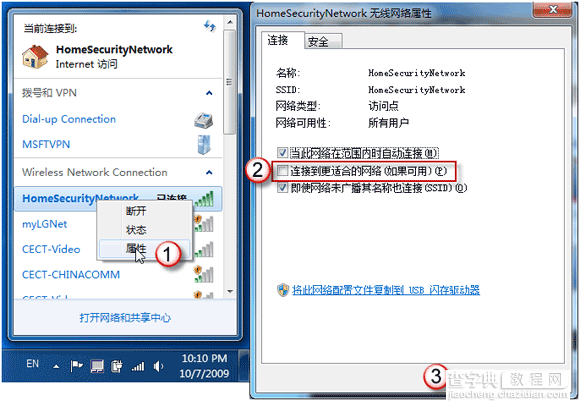
3.在 控制面板 网络和Internet 网络和共享中心中选择设置新的连接或网络
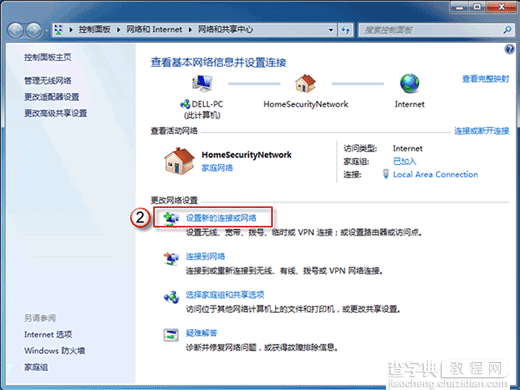
4.在向导中选择 设置无线临时(计算机到计算机)网络,点击下一步
5.输入网络名以及安全密钥(推荐),并点击下一步完成为您的网络命名并选择安全选项 向导。
注意:请记住安全密钥,其他计算机需要通过此密钥连接您的临时网络。
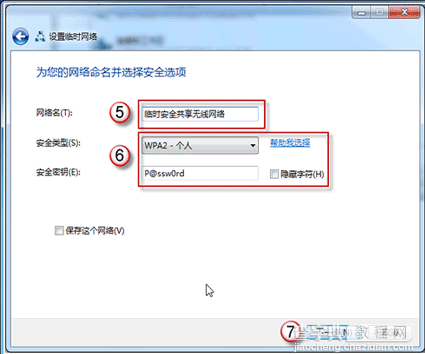
6.单击 启用Internet连接共享 按钮,以开启共享网络。
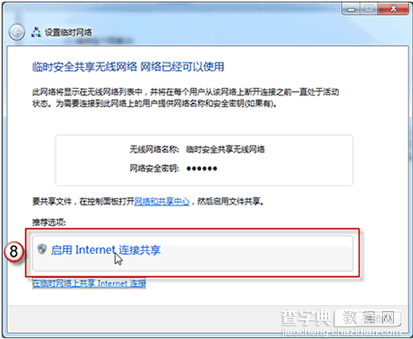
7.点击关闭按钮以完成向导。

8.至此,您的网络已经就绪,并等待其他计算机的接入
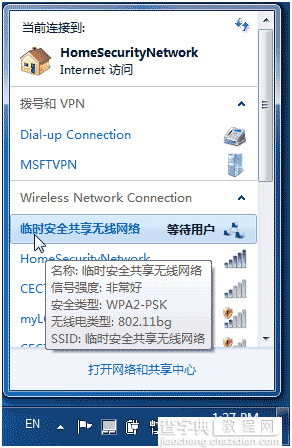
【win7操作系统internet连接共享设置方法(win7无线共享网络)】相关文章:
★ Win7系统更换属性中的Windows logo图片的方法
★ win10系统下打开office2013会提示配置进度的解决方法
下一篇:
多种方法快速恢复XP系统管理员密码
